Apple Musicの「For You」の提案をリセットする方法は?
Apple Musicアプリを開いて、自分の好みに合った音楽をトップページで見つけると、誰もが気分が良くなります。 これは、あなたの好みを分析し、関連する音楽を表示する「ForYou」と呼ばれるツールの仕事です。 あなたはできる AppleMusicをリセット'ForYou' 提案があなたの好みに合わないとき。 Apple Music のおすすめをリセットする方法は難しい作業です。
音楽の好みは人それぞれですが、「For You」なら自分の好みに合った音楽ファイルを手に入れることができます。 場合によっては、自分の好みとは関係のない提案が得られることもあるので、音楽を聴くことの優先順位をサービスに知らせるときが来ました。 Apple Music の提案をリセットする別の方法のガイドを次に示します。
コンテンツガイド Part 1. Apple Music「For You」とは?パート 2. Apple Music で「おすすめ」の提案をリセットするにはどうすればよいですか?パート 3. おまけ: オフラインで聴くための Apple Music のおすすめをダウンロードする方法パート4:結論
Part 1. Apple Music「For You」とは?
アップルミュージックは 音楽ストリーミング さまざまなジャンルの曲がたくさんあるプラットフォーム。 ユーザーが自分の好きな曲を見つけるのが難しい場合があります。 ただし、Apple Music には、好みに応じておすすめの音楽を提供する「For You」セクションがあります。 正しい好みを選択すると、好みに合った音楽が見つかります。 Apple Music の新規ユーザーは、音楽の好みを理解できるように「For You」セクションを設定する必要があります。 Apple Music は、Apple Music カタログの一般的な検索を使用して、「For You」セクションを更新します。
「For You」セクションも、あなたの好きな音楽と嫌いな音楽で更新されます。 Apple Music では、Apple Music アカウントの開設時に選択したジャンルとアーティストも使用されます。 間違ったアーティストや音楽のジャンルを選択したために、間違ったおすすめが表示されることがあります。 以下のパート XNUMX では、さまざまなデバイスで Apple Music の「For You」セクションをリセットする包括的な方法について説明します。
パート 2. Apple Music で「おすすめ」の提案をリセットするにはどうすればよいですか?
Apple Music のおすすめセクションをリセットする前に、まずこのセクションがいくつかの要因の影響を受けることを理解する必要があります。
Apple Music にお気に入りのアーティストを追加する
主な影響要因は、Apple Music に加入したときに選択したアーティストです。 の iOSの16 「すべての新機能」ページには次のように書かれています。 お気に入りを追跡 | 新しい音楽の通知と改善されたおすすめで、最も気になるアーティストを追跡できます。」 Apple Music の「For You」をリセットする方法は? お気に入りのアーティストをお気に入りに追加して、お気に入りに基づいてより多くの音楽のおすすめを取得できるようにします — すべて Apple Music サブスクリプションで。
- Apple Musicアプリを開きます。
- アーティストを検索して、そのアーティストのページに移動します。
- アーティストのページの上部にある [お気に入りに追加] をタップします。
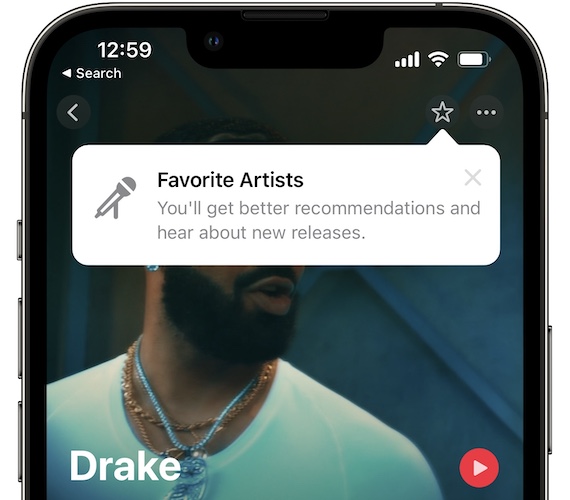
Apple Music から嫌いな曲を削除する
もう XNUMX つの影響要因は、Apple Music カタログで聴いている音楽です。 Apple Music は、ライブラリ内の一般的な音楽を調べて、それらに関連する提案を表示します。 音楽ライブラリを整理して、好きな音楽を集めましょう。 好みに合わない音楽を削除すると、Apple Music はそのような音楽に関連する提案を表示しなくなります。 これは、Apple Music で音楽ジャンルの設定を変更またはリセットするための最良の方法でもあります。
Apple Musicをカスタマイズするための好き嫌いの曲
好きな曲または嫌いな曲を Apple Music に通知することで、Apple Music の「For You」の提案をリセットすることもできます。 携帯電話でApple Musicの曲を再生し、再生ボタンをタップして、曲が好きな場合は愛のアイコンを選択し、興味がない場合は嫌いなアイコンを選択します。
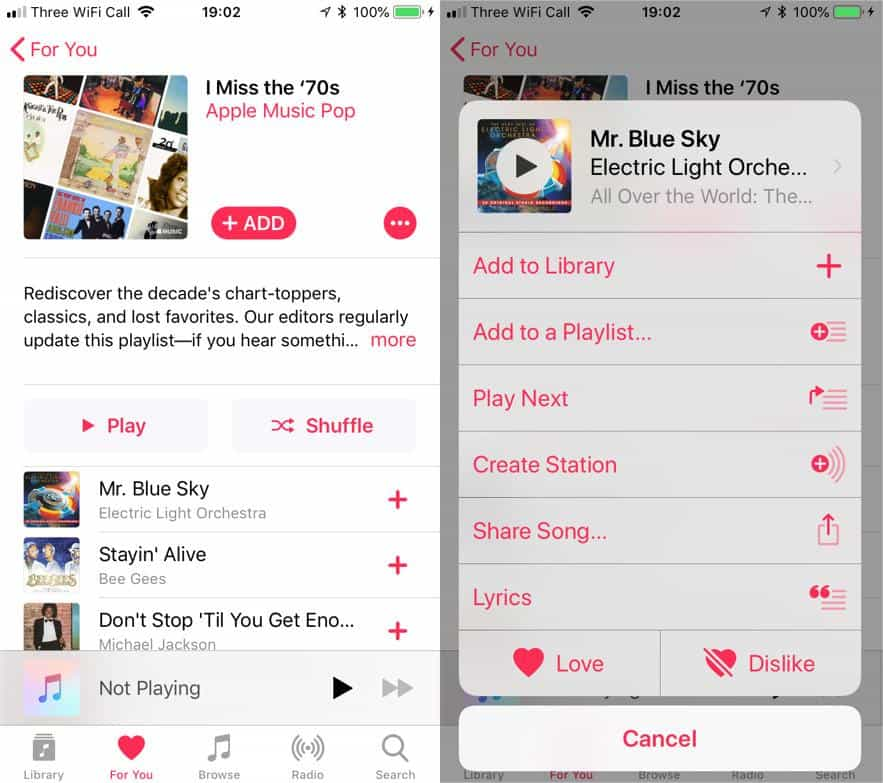
また、「Hi Siri」と言ってから、その曲が好きか嫌いかを言うことで、Siri を使用することもできます。
iTunes から嫌いな曲を削除する
iTunesライブラリは、AppleMusicの「ForYou」の提案にも影響します。 iTunesで購入したものが音楽の好みと一致していることを確認してください。 次に、AppleMusicはあなたの好みに関連する提案を照合します。 気に入らない曲をすべてiTunesライブラリから削除します。
iOS デバイスでパーソナライズされたおすすめをオフにする
- Apple Music アプリを開きます。 [Listen Now] タブに移動します。
- 画面の右上隅にある人のシルエットのアイコンを選択して、Apple Music プロファイルを開きます。
- [アカウント] ページの一番下までスクロールして [Apple ID を表示] を選択します。
- パーソナライズされたおすすめをオフにします。
- 右上隅にある [完了] を選択すると、完了です。
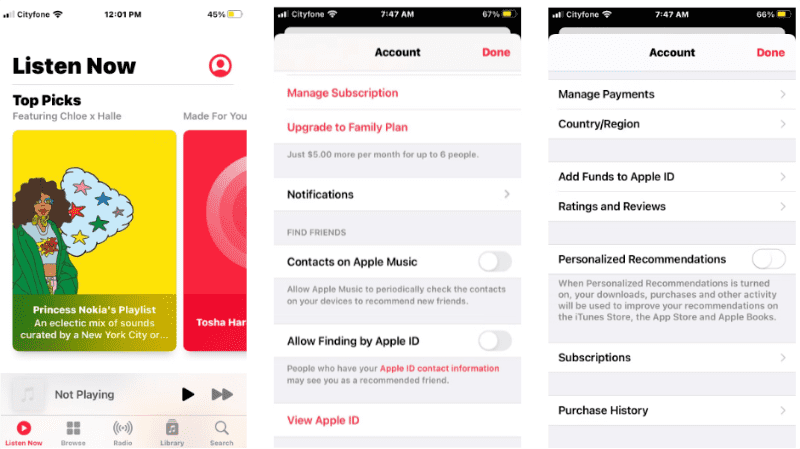
パート 3. おまけ: オフラインで聴くための Apple Music のおすすめをダウンロードする方法
Apple Musicは、100万曲を超える優れた音楽ストリーミングサービスです。 「ForYou」の提案を使用して、音楽の好みを楽しむことができます。 Apple Musicの「ForYou」の提案をリセットして、新しいおすすめの音楽の入手を開始することもできます。 有料サブスクリプションをお持ちの方は、Apple Musicの曲をダウンロードして、音楽ライブラリに保存できます。 Apple Musicライブラリに保存された曲は、AppleMusicをサポートする任意のデバイスでオフラインで再生できます。 曲のダウンロードに使用したAppleIDを使用してアカウントにログインし、オフラインで再生します。
悪夢は、ダウンロードした音楽をサポートされていない他のデバイスで共有または再生したい場合です。 すべてのAppleMusicの曲には、内部ストレージへの曲のダウンロードを制限するDRM保護があります。 そのような場合、あなたはのような良いツールが必要です AMusicSoft Apple Music コンバータ。 このソフトウェアは Apple Music DRM の削除を行う AppleMusicの曲をさまざまな形式に変換します。 変換されたファイルは、ローカル音楽ファイルのようにローカルストレージに保存されます。 今、あなたはすることができます AppleMusicの曲をオフラインで再生する 任意のデバイスとメディアプレーヤーで。
このコンバータソフトウェアは、16倍速で最高の変換およびダウンロード速度を備えています。 これはあらゆるコンバーターにとって超高速であり、ほとんどの時間を節約できます。 変換された音楽は、元のApple Musicの曲のように聞こえますか? はい、そうなります。これは、このプログラムによって高品質の最終製品が確実に得られるためです。 音の周波数と音量は元のファイルのままになります。 MP3は、世界で最も互換性のあるオーディオ形式であると言われています。 このプログラムは、MP3およびWAV、FLAC、AACなどの他の形式の出力ファイルを提供します。 出力ファイルをどのように識別しますか? このアプリケーションはAppleMusicの元の曲のIDタグを保持しているため、このアプリケーションで出力ファイルを識別するのは非常に簡単です。
これは、楽しく使えるユーザーフレンドリーなソフトウェアです。ユーザー インターフェイス全体が使いやすく、初心者でも問題はありません。また、最もよく使用されている 2 つのオペレーティング システム (Windows と Mac) と互換性があります。Apple Music は別として。次の手順は、AMusicSoft を使用してオフラインで聴くために Apple Music のおすすめをダウンロードするのに役立ちます。
ステップ1。 プログラムをダウンロードしてコンピュータにインストールし、起動します。 このソフトウェアは、Apple Musicの曲、プレイリスト、アルバムを自動的にインポートします。
ステップ2。 次に、メイン インターフェイスからオフラインで聴きたいファイルを選択します。

ステップ#3。 「出力」に行き、オフラインで聴きたいフォーマットを選択します。 また、変換されたファイルのフォルダーを選択します。

ステップ4。 パラメータに満足したら、「変換」をクリックすると、ソフトウェアがリスト全体の変換を開始します。

パート4:結論
Apple Music アプリを使用しているときに、Apple Music の「For You」セクションがさらに楽しくなります。 音楽の好みを書き留めておくと、Apple Music がおすすめの音楽「For You」を見つけてくれます。 間違った候補が表示されていることがわかった場合は、Apple Music の「For You」をリセットできます。
Apple Music のユニークなおすすめをバックアップしてダウンロードしたい場合は、 AMusicSoft Apple Music コンバータ 曲を変換し、MP3 などのアクセス可能な形式にダウンロードします。 このようにして、選択した音楽プレーヤーで無制限にストリーミングできます。
人々はまた読む
Robert Fabry は熱心なブロガーであり、テクノロジーに強い関心を持つ人物です。彼がヒントをいくつか共有することで、皆さんを魅了してくれるかもしれません。彼は音楽にも情熱を持っており、AMusicSoft で音楽に関する記事を執筆しています。